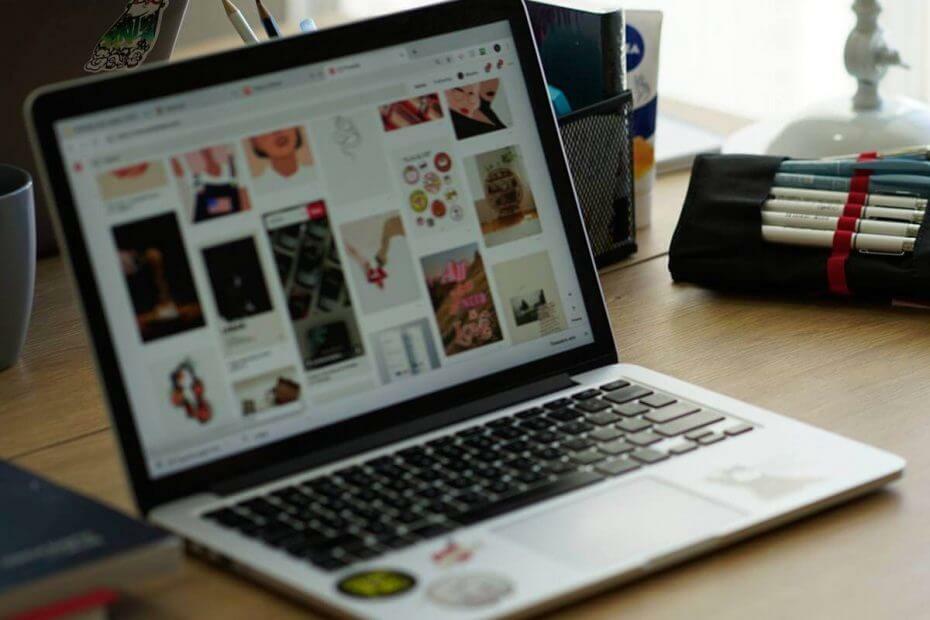
Denne software holder dine drivere kørende og holder dig dermed beskyttet mod almindelige computerfejl og hardwarefejl. Tjek alle dine chauffører nu i 3 nemme trin:
- Download DriverFix (verificeret downloadfil).
- Klik på Start scanning for at finde alle problematiske drivere.
- Klik på Opdater drivere for at få nye versioner og undgå systemfejl.
- DriverFix er blevet downloadet af 0 læsere denne måned.
Nogle brugere har erklæret det på fora Windows (eller File) Explorer går ned, når de prøver at kopiere filer. Når File Explorer går ned, a Windows Stifinder er stoppet med at arbejde fejlmeddelelse vises. Derfor lukkes filhåndteringsværktøjet, og brugerne kan ikke kopiere deres filer.
Hvad gør du, hvis Windows Stifinder stoppede med at arbejde, når du kopierede filer? For at løse dette problem kan du køre hjælpeprogrammet System File Scan. Dette skal løse mulig systemkorruption. Hvis det ikke hjælper, skal du prøve at starte Windows i en Clean Boot-sekvens. Alternativt kan du afinstallere en tredjepartssoftware, der forårsager nedbrud, som EgisTec.
Lær om disse trin i detaljer nedenfor.
Windows Stifinder fryser, når du kopierer filer
- Kør en systemfilscanning
- Rens Boot Windows
- Afinstaller EgisTec Software
- Gendan Windows 10 til en tidligere dato
1. Kør en systemfilscanning
Systemfilkorruption kan være en faktor bag fejlmeddelelsen "Windows Stifinder har stoppet med at fungere". Så det kan være værd at køre en systemfilscanning med systemfilkontrolværktøjet. Følg nedenstående retningslinjer for at køre en SFC-scanning.
- Tryk først på Windows-tasten + S genvejstast for at åbne søgeværktøjet.
- Indtast 'cmd' i søgefeltet.
- Højreklik på kommandoprompt, og vælg Kør som administrator.
- Inden du kører SFC-scanningen, skal du indtaste 'DISM.exe / Online / Cleanup-image / Restorehealth' i promptens vindue; og tryk på Retur-tasten.
- Indtast derefter 'sfc / scannow' i kommandoprompten; og tryk på Retur for at starte scanningen af systemfilen.
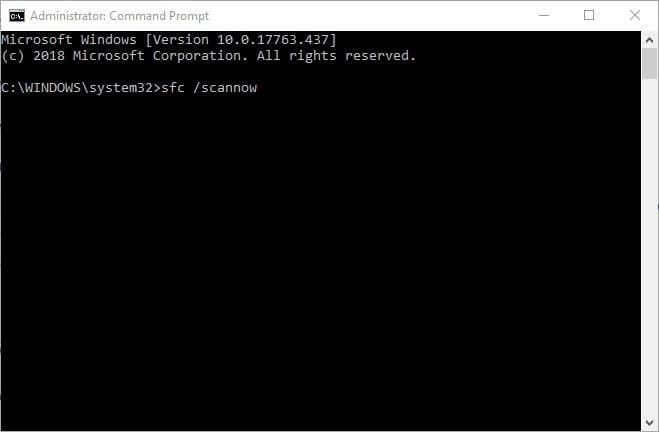
- Derefter skal du vente på, at SFC-scanningen er færdig. Genstart skrivebordet eller den bærbare computer, hvis scanningen reparerer nogle filer.
2. Rens Boot Windows
File Explorer kan stoppe med at kopiere filer, når der er modstridende software og tjenester fra tredjepart. Således kan opstart af Windows muligvis løse fejlen "Windows Stifinder er stoppet med at fungere", når du kopierer filer. Ren opstart fjerner al opstartssoftware og -tjenester fra tredjepart. Sådan kan brugere oprette en ren boot i Windows.
- Åbn Kør med Windows-tasten + R tastaturgenvej.
- Indtast 'msconfig' i Kør, og klik Okay at åbne System konfiguration hjælpeprogram.
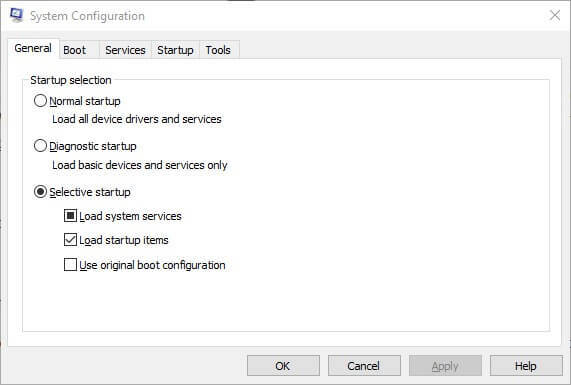
- Vælg fanen Generelt, hvis den ikke er valgt, og klik på Selektiv startradio knap.
- Derefter skal brugerne fravælge Brug den originale startkonfiguration og Indlæs startelementer afkrydsningsfelter.
- Vælg fanen Tjenester.
- Vælg Skjul alle Microsoft-tjenester afkrydsningsfeltet, og tryk derefter på Slå alt fra knap

- Klik på ansøge mulighed.
- Trykke Okay for at afslutte systemkonfigurationsværktøjet.
- Der åbnes derefter en dialogboks, der beder brugerne om at genstarte Windows. Tryk på Genstart knappen der.
3. Afinstaller EgisTec Software
Brugere har bekræftet, at Windows Stifinder holder op med at arbejde med installeret EgisTec-software. Disse brugere har løst problemet ved at afinstallere EgisTec-programmer, såsom MyWinLocker.
Så kontroller, om du har installeret EgisTech-software, som leveres forudinstalleret med nogle Acer-bærbare computere. Brugere kan afinstallere MyWinLocker og anden software som følger.
- Åbn Run-tilbehøret.
- Indtast 'appwiz.cpl' i Kør, og vælg Okay mulighed.
- Indtast derefter 'MyWinLocker' i søgefeltet øverst til højre i applet'en Programmer og funktioner.
- Vælg MyWinLocker, og klik på Afinstaller.
- Klik på Ja for at give yderligere bekræftelse.
- Genstart Windows efter fjernelse af softwaren. Prøv derefter at kopiere filerne i Explorer.
4. Gendan Windows 10 til en tidligere dato
Systemgendannelsesværktøjet løser muligvis File Explorer hvis det kun er stoppet med at kopiere filer i mindre end en måned. Brugere kan bruge Systemgendannelse til at rulle Windows tilbage til et tidspunkt, hvor det kopierede filer ok.
Systemgendannelse afinstallerer alle nyligt installerede programmer, der ikke går forud for det valgte gendannelsespunkt, der kan være ansvarlige for fejlmeddelelsen. Sådan kan brugere rulle Windows tilbage.
- Åbn først Kør-vinduet vist nedenfor.
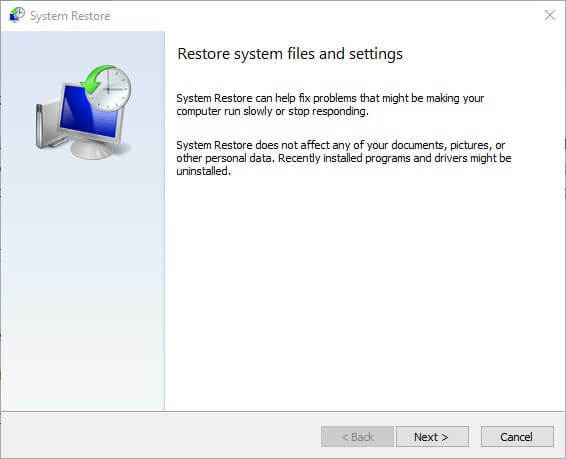
- For at åbne Systemgendannelse skal du indtaste 'rstrui' i Run's tekstfelt. Tryk derefter på Okay knap.
- Klik på Næste for at gå til en liste over gendannelsespunkter.
- Vælg Vis flere gendannelsespunkter for at få en komplet liste over gendannelsespunkter.
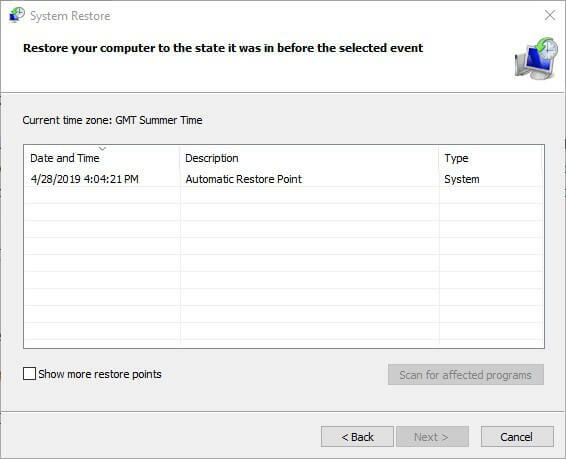
- Vælg derefter et gendannelsespunkt, der gendanner Windows til en dato, hvor fejlmeddelelsen "Windows Stifinder er stoppet med at fungere" ikke dukkede op. Hvis du er i tvivl, skal du bare vælge det gendannelsespunkt, der går længst tilbage.
- For at kontrollere, hvilken software der fjernes, skal du trykke på Scan efter berørte programmer knap.
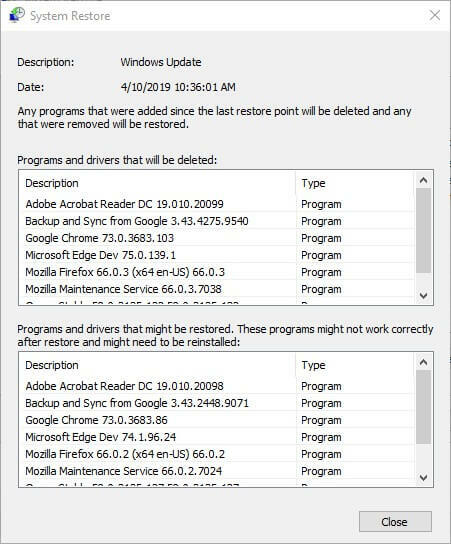
- Klik på Næste > Afslut for at bekræfte det valgte gendannelsespunkt. Windows
- Vælg Ja i dialogboksen, der åbnes.
Dette er et par af de opløsninger, der måske løser "Windows Stifinder har stoppet med at arbejde" filkopifejl. Ud over disse rettelser, nulstilling af Windows kan også løse problemet.
RELATEREDE VARER, DER SKAL KONTROLLERES:
- FIX: File Explorer går ned i Windows 7, 8, 8.1
- Fix: File Explorer går ned i Windows 10


![Hamachi-tjenesten stoppede i Windows 10 [Komplet vejledning]](/f/0200aff19bd160bb9c57c4961d34c8f5.jpg?width=300&height=460)